Convierta MPG / MPEG a MP4 con alta velocidad y alta calidad de imagen / sonido de salida.
- Convertir AVCHD a MP4
- Convertir MP4 a WAV
- Convertir MP4 a WebM
- Convertir MPG a MP4
- Convertir SWF a MP4
- Convertir MP4 a OGG
- Convertir VOB a MP4
- Convertir M3U8 a MP4
- Convertir MP4 a MPEG
- Incrustar subtítulos en MP4
- Divisores MP4
- Eliminar audio de MP4
- Convierte videos 3GP a MP4
- Editar archivos MP4
- Convierte AVI a MP4
- Convierte MOD a MP4
- Convertir MP4 a MKV
- Convertir WMA a MP4
- Convierte MP4 a WMV
Guía efectiva para eliminar marcas de agua de videos fácilmente
 Publicado por Lisa ou / 02 de agosto de 2023 16:30
Publicado por Lisa ou / 02 de agosto de 2023 16:30¡Hola! Edité un video de mi artista favorito usando una aplicación en mi teléfono, pero no sabía que pondría una marca de agua en el resultado final. Arruina la limpieza del video, así que quiero eliminarlo antes de publicar el video en línea. ¿Alguien sabe una forma efectiva de eliminar el video de marca de agua? Apreciaría mucho cualquier sugerencia. ¡Gracias de antemano!
Agregar una marca de agua personalizada en su video es una estrategia efectiva para darle crédito a su creación. Sin embargo, puede ser muy molesto cuando su editor de video automáticamente le pone su marca de agua, le guste o no. Y algunas aplicaciones o programas de edición ni siquiera incluyen un descargo de responsabilidad de que agregarán la marca de agua antes de comenzar a editar. Por lo tanto, no tiene más remedio que soportarlo una vez que se completa su video. Afortunadamente, puede encontrar varias estrategias para eliminar la marca de agua de su video, y muchas están disponibles para ayudarlo.
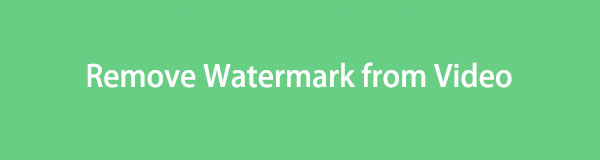
Por esa razón, esta publicación le ha brindado las técnicas más efectivas para eliminar una marca de agua de un video. Si se queda, descubrirá los mejores eliminadores de marcas de agua de diferentes plataformas y eliminará con éxito las molestas marcas de agua de sus creaciones de video. Cada método también incluirá instrucciones paso a paso para que no se pierda y utilice las técnicas de eliminación de marcas de agua correctamente. Continúe ahora para comenzar.

Lista de Guías
Parte 1. Elimina la marca de agua del video con FoneLab Video Converter Ultimate
FoneLab Video Converter Ultimate es un editor de video eficiente con varias funciones, incluido un eliminador de marcas de agua. Con este programa, puede ver el video en su dispositivo como si la marca de agua nunca hubiera estado allí antes. Su capacidad para eliminarlos sin problemas hace que sus videos se vean limpios y pulidos.
Video Converter Ultimate es el mejor software de conversión de video y audio que puede convertir MPG / MPEG a MP4 con alta velocidad y alta calidad de imagen / sonido.
- Convierta cualquier video / audio como MPG, MP4, MOV, AVI, FLV, MP3, etc.
- Admite conversión de video 1080p / 720p HD y 4K UHD.
- Potentes funciones de edición como Recortar, Recortar, Rotar, Efectos, Mejorar, 3D y más.
Y después de eliminar la marca de agua, también puede disfrutar de otras funciones de edición del programa, como la potenciador de video, recortador, fusión, recortador y más. Además, si ha eliminado con éxito la marca de agua de la otra aplicación, FoneLab Video Converter Ultimate le permite crear y poner su propia marca en el video, pero solo si así lo desea.
Vea el procedimiento sin complicaciones a continuación como un patrón de cómo eliminar una marca de agua de un video con FoneLab Video Converter Ultimate:
Paso 1La pestaña Descarga gratuita en el sitio web de FoneLab Video Converter Ultimate le proporcionará el archivo de instalación del programa. Si está ejecutando Windows, haga clic en el botón con el logotipo de Windows. Pero si está ejecutando macOS, presione Ir a la versión de Mac primero, luego haga clic en la pestaña de descarga con el logotipo de Apple. Luego, procese la instalación rápida, que dura solo menos de un minuto. Luego, inicie el eliminador de marcas de agua para ejecutarlo en su computadora.
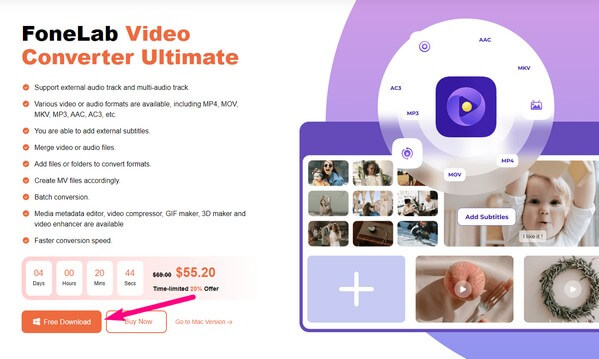
Paso 2Cuando inicie el programa, su función de conversión lo recibirá en la interfaz principal. Para llegar a la función de eliminación de marcas de agua, presione el botón Herramientas opción en la parte superior derecha de la pantalla. A continuación, se mostrarán las diversas características de la herramienta a través de cuadros rectangulares. El Eliminador de marcas de agua de video está debajo del Editor de metadatos multimedia en la fila izquierda.
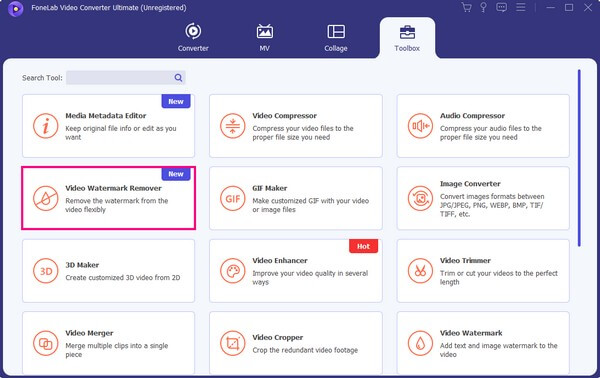
Paso 3Una vez que lo abra, aparecerá una ventana que contiene un cuadro con un signo más en el centro. Haga clic en él y se mostrará la carpeta de archivos que almacena todos los archivos de su computadora. Desde allí, ubique y abra su video con una marca de agua para importarlo a la interfaz de la herramienta. La vista previa de su video se mostrará en la mitad superior de la pantalla.
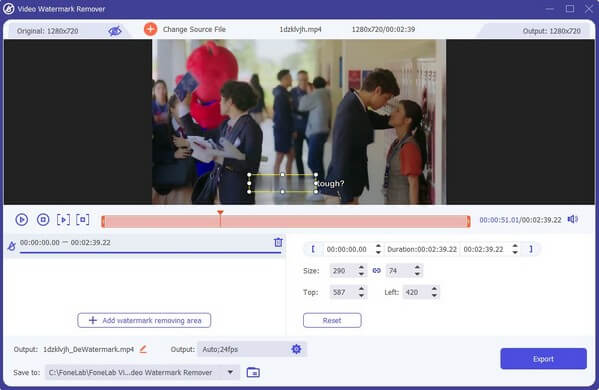
Paso 4Haga clic en el Agregar área de eliminación de marca de agua para agregar un cuadro de selección en la vista previa. Luego, muévalo para seleccionar el área de la marca de agua en el video. Después de eso, use la barra debajo de la vista previa para establecer la duración del eliminador de marcas de agua en el video. También puede explorar otras opciones para mejorar aún más su creación. Cuando haya terminado, presione Exportar para guardar su video sin la marca de agua.
Video Converter Ultimate es el mejor software de conversión de video y audio que puede convertir MPG / MPEG a MP4 con alta velocidad y alta calidad de imagen / sonido.
- Convierta cualquier video / audio como MPG, MP4, MOV, AVI, FLV, MP3, etc.
- Admite conversión de video 1080p / 720p HD y 4K UHD.
- Potentes funciones de edición como Recortar, Recortar, Rotar, Efectos, Mejorar, 3D y más.
Parte 2. Eliminar marca de agua de video en línea
Entre los eliminadores de marcas de agua en línea que puede encontrar en Internet se encuentra HitPaw Online AI Watermark Remover. Esta herramienta es un programa gratuito que ofrece operaciones simples para eliminar marcas de agua en tus videos. No tiene anuncios y puedes usarlo en cualquier momento, pero ten en cuenta que el video que subirás debe superar los 500 MB. Además, es necesaria una conexión estable, ya que las herramientas en línea como este eliminador de marcas de agua dependen en gran medida de Internet. Por lo tanto, es posible que encuentre interrupciones, retrasos u otros problemas relacionados con Internet si tiene una conexión deficiente.
Siga los pasos manejables a continuación para eliminar la marca de agua de un video en línea usando HitPaw Online AI Watermark Remover:
Paso 1Busque HitPaw Online AI Watermark Remover en su navegador, luego haga clic en Remove Watermark Now en su sitio oficial. A continuación, agregue usando el Elija El Archivo pestaña o arrastre su video con una marca de agua al cuadro de la siguiente página.
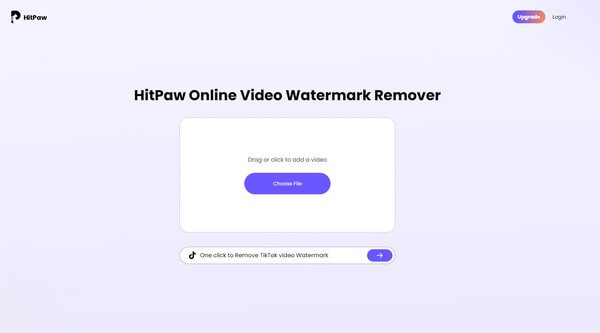
Paso 2Cuando lo cargue, seleccione la marca de agua en su video y establezca su duración usando las opciones de la barra a continuación. A continuación, haga clic en el Exportar en la esquina inferior derecha de la página para procesar la eliminación de la marca de agua de su video.
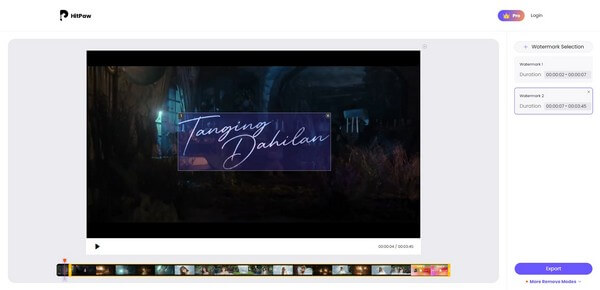
Paso 3El procedimiento de eliminación durará según el tamaño del archivo de video, la duración y la conexión a Internet. Una vez hecho esto, presione la pestaña Descargar en la página siguiente para guardar el video exportado en su dispositivo.
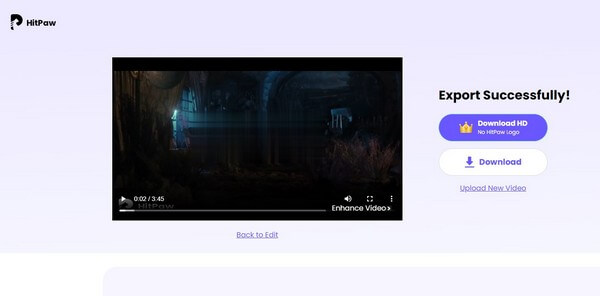
Video Converter Ultimate es el mejor software de conversión de video y audio que puede convertir MPG / MPEG a MP4 con alta velocidad y alta calidad de imagen / sonido.
- Convierta cualquier video / audio como MPG, MP4, MOV, AVI, FLV, MP3, etc.
- Admite conversión de video 1080p / 720p HD y 4K UHD.
- Potentes funciones de edición como Recortar, Recortar, Rotar, Efectos, Mejorar, 3D y más.
Parte 3. Elimina la marca de agua de un video con Adobe Premiere Pro
Adobe Premiere Pro es un programa de edición que puede eliminar las marcas de agua de un video. Al realizar el método de efecto de enmascaramiento en su interfaz, puede ocultar la molesta marca de agua que espera eliminar. Pero en comparación con las técnicas anteriores, puede encontrar este método más técnico, especialmente debido a las herramientas avanzadas que se muestran en su interfaz. Entonces, si es un principiante que busca un eliminador de marcas de agua que solo requiere conocimientos o comprensión básicos, le recomendamos las otras herramientas de este artículo.
Preste atención a las instrucciones orientadas al usuario a continuación para eliminar la marca de agua de video con Adobe:
Paso 1Instale y ejecute Adobe Premiere Pro en su computadora. En su interfaz principal, abra un nuevo proyecto, luego arrastre el video con una marca de agua a la línea de tiempo en la sección inferior. Luego, haga clic en Controles de efectos en la parte superior izquierda.
Paso 2Ingrese al sorteo gratis bezier para seleccionar un área en el video. Luego, arrastre el área seleccionada a la marca de agua, ocultándola de la vista. Una vez que la marca de agua esté oculta, presione Exportar en la esquina superior izquierda de la interfaz para guardar los cambios en su video.
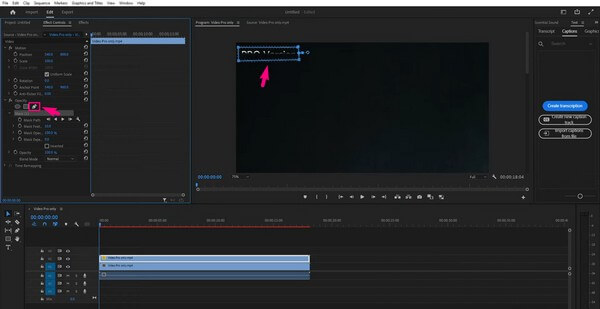
Parte 4. Preguntas frecuentes sobre cómo eliminar la marca de agua del video
1. ¿Cómo eliminar una marca de agua transparente?
Si desea eliminar una marca de agua transparente de su video, le recomendamos el FoneLab Video Converter Ultimate. Este programa puede eliminar casi cualquier marca de agua en su video, lo que le permite disfrutar más de verlos debido a la visualización más limpia.
2. ¿Cuál es el método más sencillo para eliminar una marca de agua?
Entre los métodos en el artículo anterior, el programa más fácil que puede operar es el FoneLab Video Converter Ultimate. Su interfaz orientada al usuario le permite comprender mejor el proceso de eliminación de marcas de agua. Además, cada función que ofrece tiene su propio espacio en el programa, lo que las hace ver organizadas y fáciles de navegar.
Eso es todo para eliminar una marca de agua de tus videos. Pruebe cualquiera de las herramientas recomendadas anteriormente y garantice su eficacia en la eliminación de objetos innecesarios o marcas de agua en sus videos.
Video Converter Ultimate es el mejor software de conversión de video y audio que puede convertir MPG / MPEG a MP4 con alta velocidad y alta calidad de imagen / sonido.
- Convierta cualquier video / audio como MPG, MP4, MOV, AVI, FLV, MP3, etc.
- Admite conversión de video 1080p / 720p HD y 4K UHD.
- Potentes funciones de edición como Recortar, Recortar, Rotar, Efectos, Mejorar, 3D y más.
